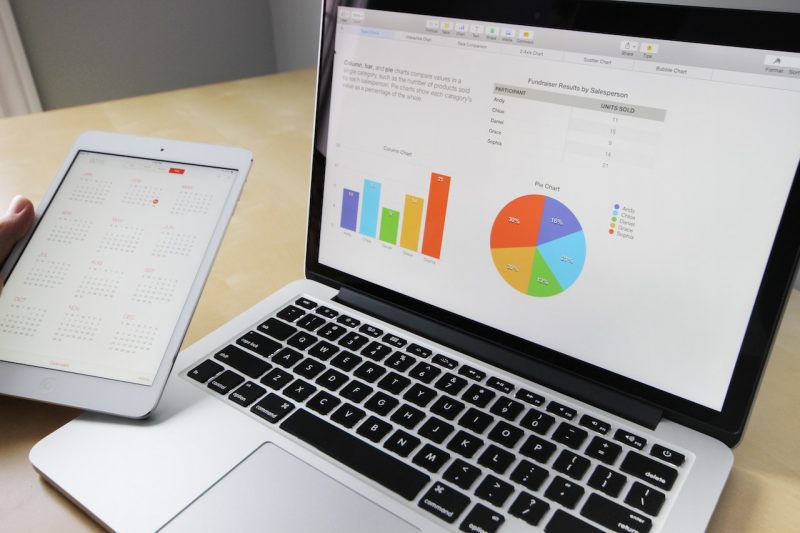Guru tidak hanya dituntut untuk mengajar, membimbng, dan mengarahkan murid saja. Guru juga diminta untuk memberikan laporan nilai siswa untuk menjadi bahan evaluasi. Mengolah nilai siswa sudah menjadi kewajiban bagi seorang guru. Walaupun pekerjaan dan tuntutan seorang guru sangat banyak, tugas guru bisa terbantu dengan adanya program untuk pendidikan. Salah satu program yang dapat membantu guru adalah Ms. Excel.
Ms. Excel dapat mempermudah guru dalam memberikan nilai hingga pengolahan nilai siswa.Ms. Excel memiliki banyak fitur atau rumus yang bisa digunakan guru untuk mengolah nilai siswa. Aplikasi yang satu ini ini memiliki banyak manfaat. Bahkan, manfaat dari Ms. Excel tidak hanya dirasakan oleh kalangan guru saja.
Sudah jelas bahwa Ms. Excel merupakan bagian dari program microsoft office yang terintegrasi secara langsung melalui sistem operasi windows pada perangkat komputer pengguna. Di dalamnya, ada banyak fitur yang bisa mempermudah penggunanya untuk mengolah data berbasis angka dan menghitungnya secara praktis dan cepat.
Tidak hanya sampai di sana, Ms. Excel juga menghadirkan berbagai rumus yang dapat digunakan oleh para pemakainya untuk mengolah dan menghitung akumulasi hasil berbentuk angka dengan lebih simpel, mudah, serta cepat.
Yuk ikut pelatihan bersertifikat 32JP dengan judul “Pelatihan Pengolahan Nilai Siswa Secara Otomatis Menggunakan Microsoft Excel” Diklat akan diadakan 11- 23 November 2022 dengan instruktur yang luar biasa. Daftar Sekarang di link berikut https://online.e-guru.id/aff/40180/2148/checkout dan dapatkan seminar gratis serta bonus lainnya.
Berikut adalah rumus populer yang sering digunakan guru untuk mengolah nilai siswa secara cepat dan praktis:
- Sum
Rumus pertama adalah sum. Rumus ini dipakai untuk melakukan penjumlahan angka melalui sel yang ditandai dengan simbol =SUM.
- Count
Rumus yang kedua adalah count. Rumus ini dipakai untuk menghitung jumlah angka yang ada di tiap sel yang ditandai dengan simbol =COUNT.
- Average
Rumus yang ketiga adalah average. Rumus ini digunakan untuk menghitung jumlah rata-rata angka yang ada di sel yang hendak dipilih. Rumus yang satu ini ditandai dengan simbol =AVERAGE. Rumus ini sering digunakan guru untuk mengolah nilai siswa.
- If
Rumus populer yang terakhir yakni if. Rumus ini dipakai untuk mengidentifikasi data berdasarkan logika yang ditandai dengan benar atau salah. Rumus ini ditandai dengan simbol =IF.
Langkah mengolah nilai siswa menggunakan ms. Excel
Untuk memulai langkah mengolah nilai siswa, lakukan langkah berikut ini.
- Membuka aplikasi Ms Excel di perangkat komputer Anda.
- Buat halaman baru, lalu pada tiap kolom berikan judul dengan nomor, nama, nilai harian1, nilai harian 2, nilai harian 3, rata-rata nilai harian, ujian tengah semester, ujian akhir semester, dan nilai raport, serta keterangan.
- Masukkan data yang Anda miliki sesuai dengan kolom yang telah dibuat sebelumnya.
- Setelah selesai, lalu blok baris rata-rata kemudian gunakan rumus average (pilih baris nilai harian 1, 2, dan 3) setelah itu tekan enter.
- Apabila proses perhitungan benar, maka akan muncul angka hasil dari penjumlahan rata-rata nilai harian tiap siswa.
- Hasil dari nilai rata-rata seluruh siswa, lalu Anda blok seluruhnya dan salin atau tekan ctrl+C.
- Kemudian, klik kolom nilai rata-rata harian lalu paste hasil dari nilai rata-rata seluruh siswa yang telah Anda salin sebelumnya.
- Untuk nilai raport, pilih sel di bagian kolom nilai raport. Caranya ketik rumus =((2*F6)+G6+(2*H6))/5 setelah itu tekan enter sebagai langkah akhir.
Nah, setelah Anda memperoleh hasil nilai tiap siswa dengan rumus yang pada Ms. Excel, langkah selanjutnya Anda menyimpan hasil dari pengolahan nilai yang sudah dilakukan. File tersebut nantinya akan digunakan pada proses penilaian selanjutnya.
Halaman Selanjutnya
Kelebihan Ms. Excel Wajib Simak
Halaman : 1 2 3 Selanjutnya